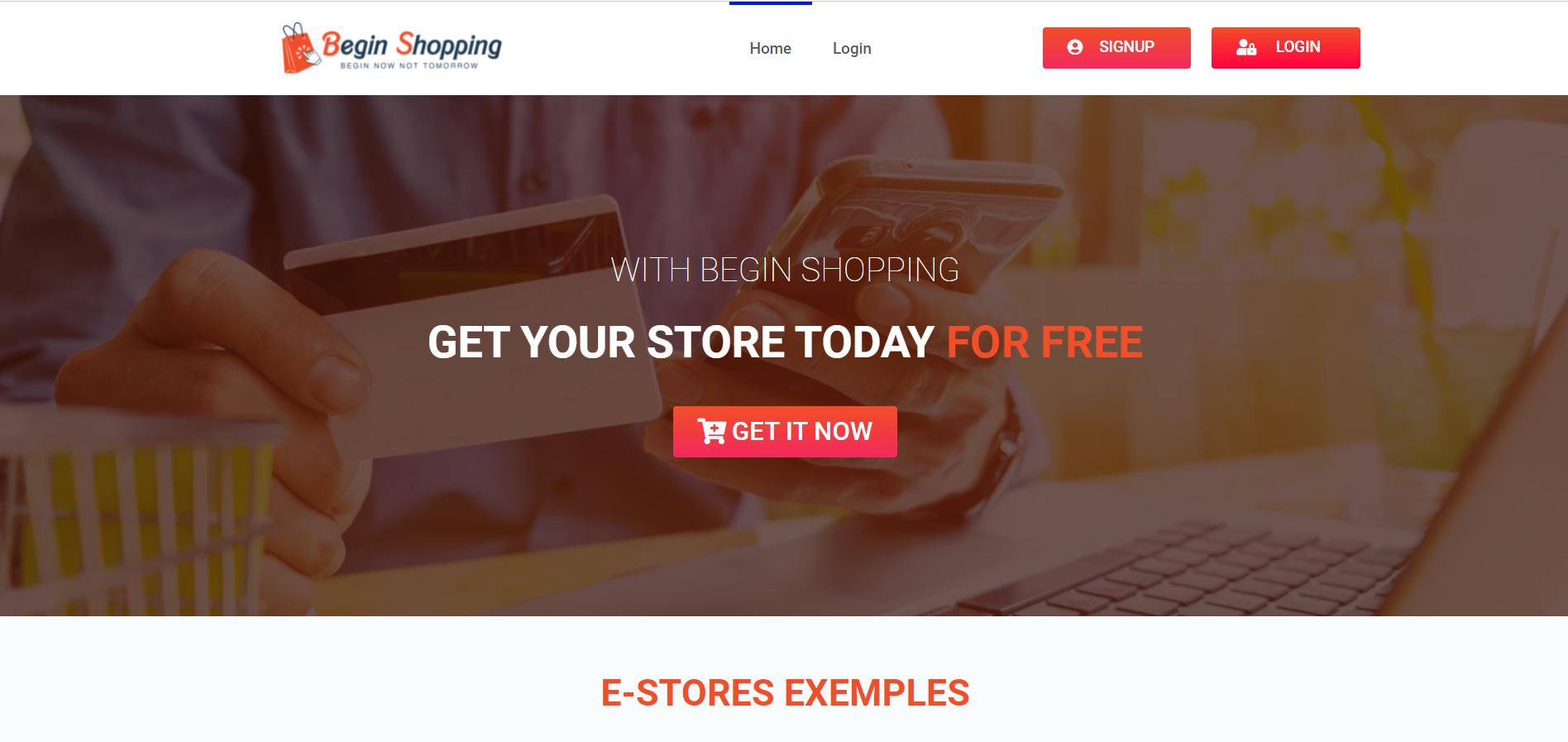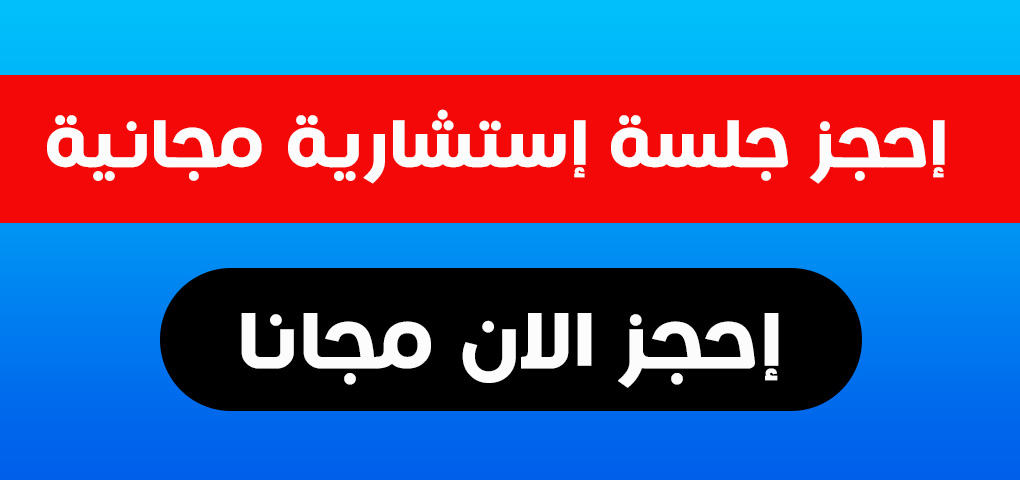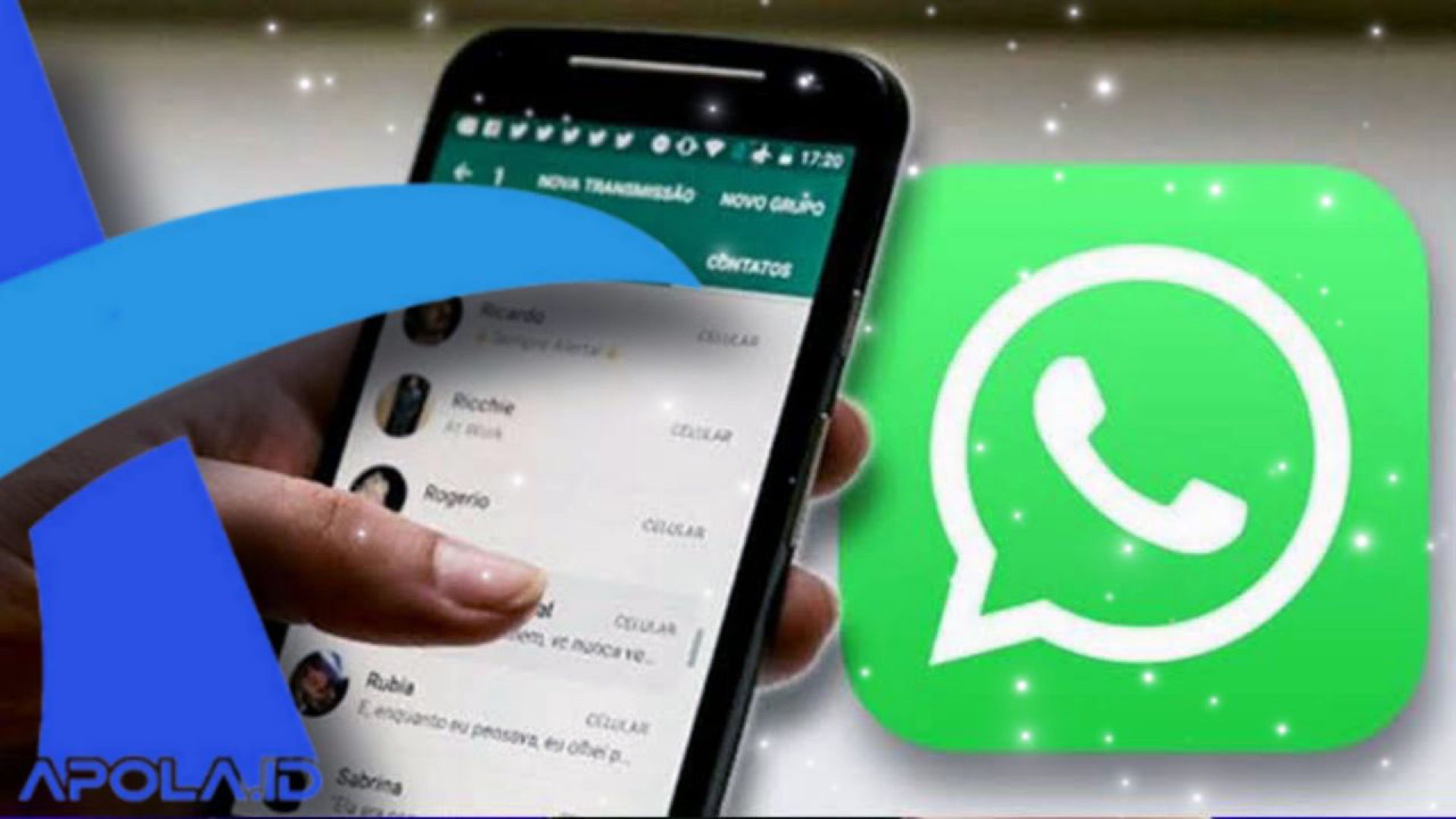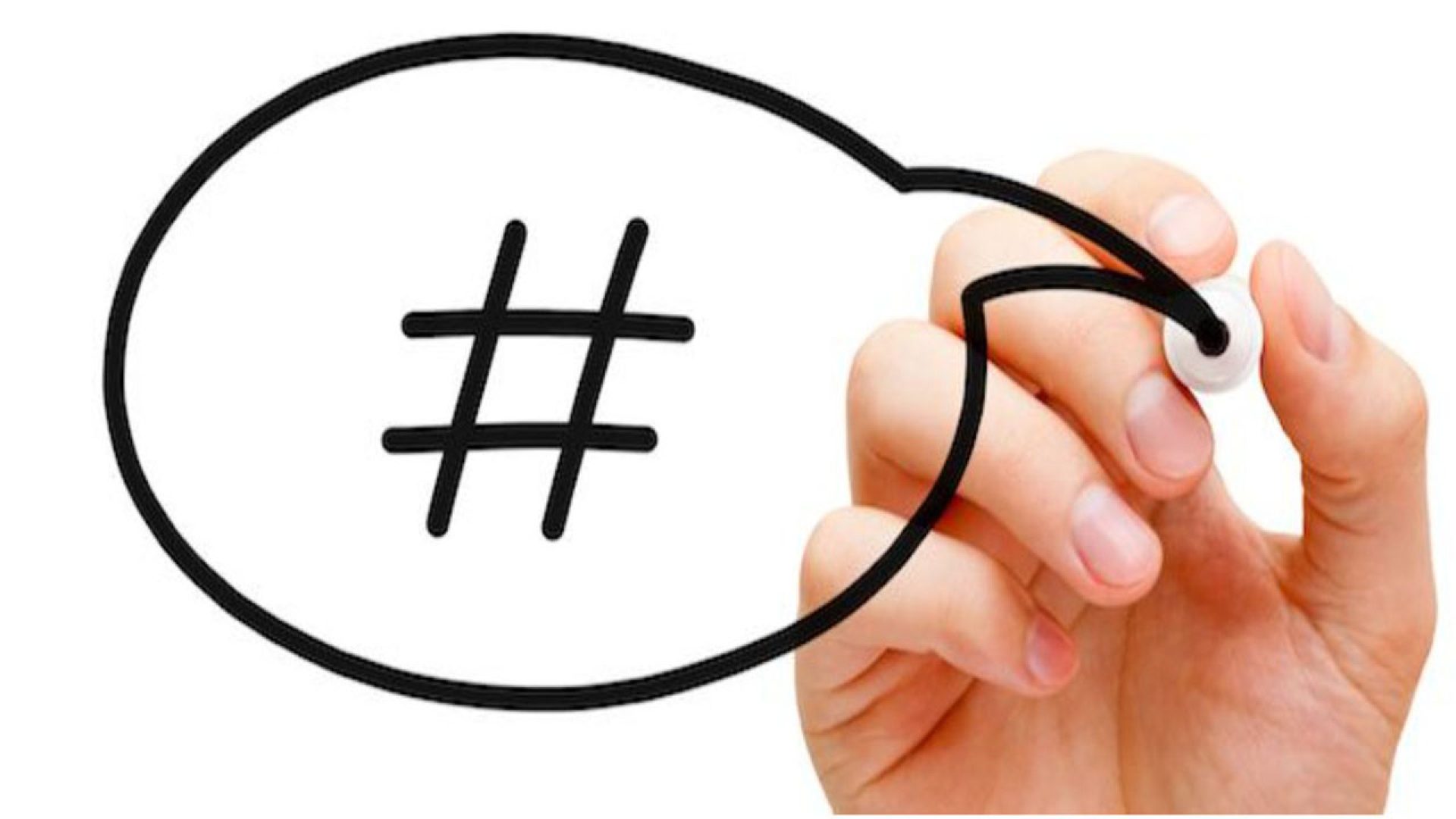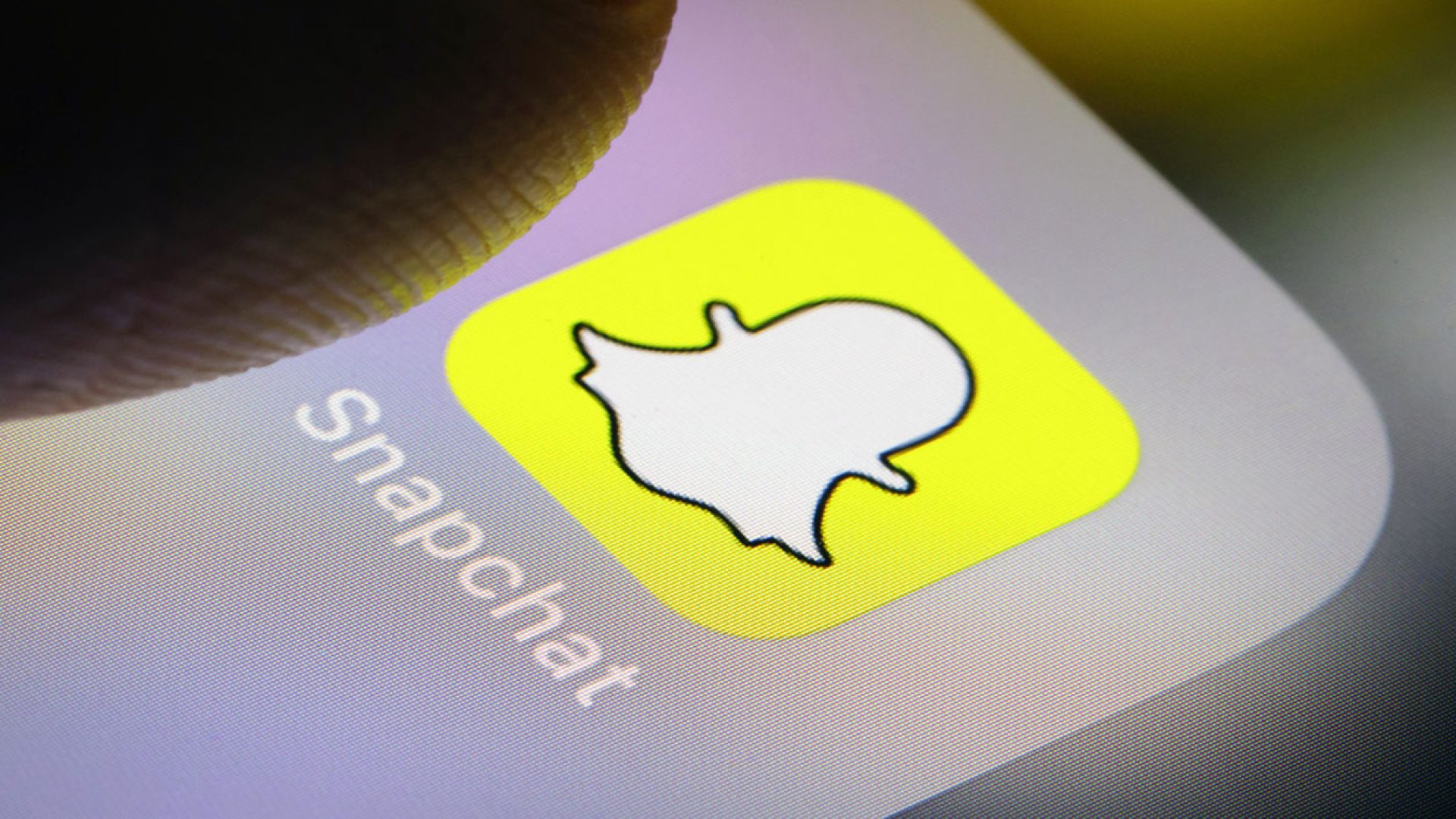الكثير من أصحاب المؤسسات الناشئة والصغيرة يتجنبون فكرة التحول الرقمي بسبب التكاليف وكذلك المجهود الذي سيبذلونه وايضا عدم توفر الضمانات الكافية لانجاز واتمام مشروع التحول الرقمي بالشكل الصحيح وعدم الثقة في الحصول على الدعم الفني والتقني بشكل سهل وواضح وسريع من خلال متخصصين ذوي خبرة متمكنيين من أجل ضمان تشغيل المشروع بشكل مستمر ودون مشاكل وحتى ان طرأت مشاكل طارئة يتم حلها فوراًٍ.
مبادرة متجر لكل مؤسسة الحل الأمثل للتحول الرقمي
لذا أطلق خبير التسويق الرقمي وتقنية المعلومات محمد المؤلف مبادرة اسماها ( مبادرة متجر لكل مؤسسة ) في النصف الثاني من سنة 2020 ميلادية. هذه المبادرة بدأت بسيطة بأن قام المؤلف وفريقه بتوفير استضافات ويب محدودة وانشاء متاجر الكترونية باستخدام WordPress المفتوح المصدر مع تنصيب اضافات مميزة مع تراخيصها بشكل مجاني تماماً، وبالنسبة للدعم الفني والتقني تم توفيره مجاناً من خلال مجموعة واتساب لكل مستفيد.
اطلاق منصة Begin لإنشاء المتاجر الإلكترونية ذاتياً
بعد أكثر من سنة ونصف تقريبا انتقل محمد المؤلف للمرحلة الثانية من مبادرة متجر لكل مؤسسة بأن أطلق منصة Begin المختصة بإنشاء وبناء المتاجر ذاتياً دون الحاجة للاستعانة بأي مبرمج أو مطور أو تقني لسهولة استخدامها واحتوائها على عدد كبير من الاضافات التي يمكن تفعيلها بضغطة زر، وكذلك عدد كبير من قوالب التصاميم الجاهزة لمختلف انواع المواقع والمتاجر الالكترونية وصفحات الويب.
ما هي خطوات انشاء موقع أو متجر الكتروني بشكل مجاني لمؤسستي؟
أولاً: زيارة الموقع الالكتروني لمنصة Begin
لتتمكن من انشاء متجر الكتروني بشكل مجاني لمؤسستك، فعليك بزيارة رابط المنصة ( begin.shopping ) والتسجيل بالضغط على ( Signup ) أو ( GET IT NOW )

ثانياً: البدء بالتسجيل بمنصة Begin
بعد الضغط على ( Signup ) أو ( GET IT NOW ) ستظهر النافذة التالية والتي من خلالها يمكنك اختيار الباقة الوحيدة والمجانية ( Small Business Support Package ) بالضغط عليها.

ثالثاً: اختيار التصميم المناسب لمتجرك الالكتروني
بعد الضغط على ( Small Business Support Package ) سيتم الانتقال لصفحة تستعرض القوالب الجاهزة للمتاجر والمواقع الالكترونية لتختار منها ما يناسب مشروعك بالضغط على ( Select )، كما أنه يمكنك معاية القالب قبل اختياره بالضغط على صورته، وأيضا يمكنك اختيار القالب حب اللغة التي تريد اعتمادها لمتجرك الالكتروني، حيث أن القوالب مصنفة حسب اللغة وحاليا تتوفر اللغتين العربية والانجليزية.

رابعاً: اختيار اسم النطاق المناسب لمتجرك الالكتروني
في هذه الخطوة يمكنك تحديد وكتابة اسم متجرك الإلكتروني وإسم النطاق ( الدومين – الرابط ) المناسب، حيث سيكون النطاق فرعياً لنطاق المنصة ( begin.shopping ) ولكن يمكنك اضافة اسم نطاق خاص ومملوك لك بعد اتمام انشاء المتجر من خلال لوحة التحكم، بعد الانتهاء من ملئ البيانات اضغط على ( Continue to next step ).

خامساً: تسجيل بياناتك واسم المستخدم وكلمة المرور
في هذه الخطوة يجب ان تملئ الاستمارة ببياناتك الصحيح وبريدك الالكتروني الصحيح حيث انه في الخطوات المقبلة يجب ان تقوم بتأكيد بريدك الالكتروني ليتفعل عندك المتجر االكتروني، بعد الانتهاء من ملئ البيانات اضغط على ( Continue to next step ).

سادساً: التأكيد على طلب المتجر الالكتروني وانشاء الحساب
في هذه الخطوة يجب ان تختار الدولة التي تقيم فيها وتضيف الرمز البريدي واذا كنت لا تمتلك اي رمزاً بريديا اضف أي ثلاث أرقام ، ومن ثم اضغط على ( Pay & Create Account ) لتنتقل للخطوة الأخيرة.
ملاحظة: المتجر مجاني تماما ولكن كلمة ( Pay ) او دفع موجودة في الزر لأنك هنا تطلب منتجاً له قيمة ولكن تم تحويها الى صفر من اجل دعم المؤسسات الصغيرة ومتناهية الصغر والمنزلية كذلك.

سابعاً: ملخص الطلب
ستظهر لك الصفحة التالية مما يعني أنك قد أكملت خطوات الطلب في المنصة وتبقى عليك تأكيد عنوان بريدك الالكتروني ليتم تفعيل المتجر الالكتروني.

ثامناً: تأكيد عنوان البريد الالكتروني
ستصلك رسالة على بريدك الالكتروني بعنوان ( Begin Shopping Stores – Confirm your email address! ) ، ادخل الرسالة واضغط على ( Verify Email Address ) واذا لم يكن قابلاً للضغط انسخ الرابط الموجود في من بعده والصقه في المتصفح.
ملاحظة: في حال لم تجد الرسال في صندوق الوارد ( Inbox ) في البريد الالكتروني فجرب البحث عنه في صندوق البريد المزعج ( Spam )

تاسعاً: اكتمال انشاء المتجر الالكتروني
بعد تأكيدك للبريد الالكتروني ستظهر لك الصفحة التالي والتي تدل على اكتمال وجاهزية المتجر الالكتروني، حيث ستظهر كلمة ( Ready ) بخلفيتها الخضراء أمام الاسم الذي اخترته للمتجر الالكتروني.
أيضاً سيظهر لك رابطان مهمان احدهما لزيارة صفحة المتجر الذي تم انشاؤه ( Visit ) والآخر لدخول لوحة التحكم الخاصة بمتجرك الالكتروني ( Admin Panel ). حيث سيحوي نطاق متجرك الالكتروني على الاسم الذي انت اخترته ( name ) متبوعاً بنطاق المنصة ( begin.shopping ) ليصبح ( name.begin.shopping )، ولدخول لوحة التحكم سيلزمك اضافة ( wp-admin ) الى نطاق متجرك الالكتروني ليكون ( name.begin.shopping/wp-admin ).

عاشراً: سوف تصلك رسالة عبر بريدك الالكتروني تحوي معلومات الموقع
بعد تأكيدك للبريد الالكتروني سوف تصلك رسالة عبر نفس بريدك الالكتروني تحوي رابط متجرك الالكتروني وكذلك لوحة التحكم، حيث يمكنك تسجيل الدخول للوحة التحكم باستخدام البيانات التي ادخلتها اثناء انشاء المتجر كإسم المستخدم والبريد الالكتروني وكلمة المرور.

كيف يمكنني الدخول للوحة التحكم الخاصة بمتجري الالكتروني؟
اذا كان رابط موقعك بهذا الشكل ( https://name.begin.shopping )، وتريد الدخول للوحة التحكم الخاصة به سيلزمك اضافة ( wp-admin ) الى رابط موقعك ليصبح ( https://name.begin.shopping/wp-admin )، وعند محاولة الدخول للوحة التحكم ستظهر الشاشة التالية التي تطالبك باسم المستخدم وكلمة المرور.

وبعد تسجيلك للدخول ستنتقل للصفحة الرئيسية للووحة التحكم حيث تجد أهم وآخر الاحصائيات ومنها تنطلق في اضافة البيانات وصفحات الموقع والمنتجات والتعديل في التصميم والاعدادات من خلال القائمة الجانبية التي سنتطرق لشرح كل جزء فيها بالمقالات والدروس القادمة ان شاء الله.

هل يمكنني اضافة اسم نطاق ( دومين ) خاص لمتجري الالكتروني في منصة Begin ؟
نعم يمكنك اضافة اي اسم نطاق ( دومين www.domainname.com ) اشتريته من اي مكان الى متجرك المنشأ بواسطة منصة Begin، وذلك بالدخول على صفحة Account بلوحة التحكم، حيث تجدها في القائمة الجانبية في الاسفل تماماً.

بالضغط على Add Domain يمكنك اضافة اسم نطاقك الخاص، ولكن سيلزمك ان تضيف الى مدير ال DNS في المنصة التي اشتريت منها اسم النطاق سجل CNAME يؤش على نطاق المنصة ( begin.shopping )، وكذلك أن تفعل ال SSL لاسم النطاق وهنالك منصات تساعدك على ذلك بشكل مجاني وأيضا تمكنك من نقل وادارة ال DNS من خلالها، ومنها Cloudflare و ( quic.cloud ).
سنستعرض بإذن الله درساً متكاملاً يتحدث عن كيفية اضافة اسم نطاقك الخاص الى منصة Begin وبشكل سهل وميسر للمبتدئي وغير التقنيين، ولن تحتاج الى اي خبرات لفهم هذا الدرس.
الخاتمة
ختاماً اشكركم على دعم مبادرتنا التي تهدف لتمكين المؤسسات الصغيرة والمشاريع المنزلية من التحول الرقمي والبدء بالتجارة الالكترونية والبيع عبر الانترنت، حيث ان مشاركتكم في التحول الرقمي والبدء بتحقيق أهدافكم وزيادة وتحسين مبيعاتكم من خلال متاجركم الالكترونية المنشأة باستخدام منصة BEGIN نعتبرها دعماً لنا ولجهودنا التي نبذلها ليل نهار من اجل كل مشروع ناشئ وصغير ليكبر وينافس المشاريع الكبرى والعالمية.